توصيل/التحكم في أجهزة الكمبيوتر عبر الشبكة باستخدام KontrolPack

تحكم بسهولة في أجهزة الكمبيوتر على شبكتك باستخدام KontrolPack. وصّل وأدر أجهزة الكمبيوتر التي تعمل بأنظمة تشغيل مختلفة بكل سهولة.
يعد نظام تشغيل خادم Ubuntu أحد أفضل التوزيعات للقيام بأشياء كبيرة على Linux ، خاصة بسبب سهولة إعداد البرامج وتثبيتها وصيانتها.
بصرف النظر عن الميزات الممتازة التي يقدمها Ubuntu Server ، فإنه يحتوي أيضًا على آلية ترقية مفيدة جدًا وسهلة الفهم ، مما يجعلها واحدة من أفضل الميزات للاستخدام إذا كنت جديدًا في استخدام أنظمة تشغيل خادم Linux.
في هذا الدليل ، سنتناول كيفية استخدام نظام ترقية Ubuntu Server لنقل التثبيت إلى إصدار جديد. لذا ، قم بعمل نسخة احتياطية من بياناتك ، ولنبدأ!
قبل نقل تثبيت Ubuntu Server إلى إصدار جديد ، من الضروري تشغيل أدوات التحديث ، بحيث يمكن تحديث جميع الحزم المثبتة حاليًا.
لتشغيل تحديث تقليدي على خادم Ubuntu ، افتح نافذة طرفية و SSH إذا كان جهازك بعيدًا. أو ، اجلس عليها وقم بتسجيل الدخول. بمجرد تسجيل الدخول ، استخدم الأمر sudo -s لتحويل الصدفة إلى مستخدم جذر.
sudo -s
بمجرد انتقال جلسة سطر الأوامر إلى مستخدم الجذر ، استخدمها لتشغيل أمر تحديث Apt ، لجعل خادم Ubuntu يتحقق من الإنترنت بحثًا عن التحديثات.
تحديث مناسب
بعد انتهاء مدير حزمة Ubuntu Server من اختبار اتصال خوادم البرامج للحصول على التحديثات ، سيقوم بطباعة عدد التحديثات المتاحة لتثبيتها.
لإلقاء نظرة على التحديثات المعلقة لخادم Ubuntu الخاص بك ، يمكنك استخدام أمر Apt list مع مفتاح "الترقية".
قائمة ملائمة - قابلة للترقية
اقرأ التحديثات وحدد ما إذا كانت صالحة للتثبيت على نظامك. بعد ذلك ، استخدم الأمر Apt Upgrade لإنهاء العملية.
الترقية المناسبة - ص
مع إعداد جميع تحديثات Ubuntu Server على نظامك ، انتقل إلى القسم التالي من البرنامج التعليمي. أو أعد تشغيل الجهاز إذا طالبك المحدث بذلك.
بعد التحديث و الترقية الأوامر، فمن الأهمية بمكان أن تقوم بتشغيل -شعبة نظم ترقية الأوامر، لتثبيت أي ترقيات توزيع للإفراج عن خادم أوبونتو الذي تستخدمه حاليا.
ملحوظة: ال dist-Upgrade ليس هو نفسه أمر الترقية. على الرغم من أنها متشابهة ، إلا أنها تتعامل مع جوانب مختلفة من نظام التشغيل.
ترقية-ص
باتباع أمر dist-Upgrade ، أعد تشغيل خادم Ubuntu مرة أخرى. عندما يعود الاتصال بالإنترنت ، انتقل إلى القسم التالي من عملية الترقية.
في هذا الدليل ، سنركز على توضيح كيفية ترقية خادم Ubuntu باستخدام أداة مدير التحديث. في بعض إصدارات نظام التشغيل ، قد لا يتم تثبيت البرنامج مسبقًا. لذا ، قبل الانتقال إلى كيفية استخدام هذه الأداة ، استخدم مدير حزمة Apt لتثبيتها.
sudo apt تثبيت update-manager-core
بعد تثبيت Apt ، يجب أن يكون Update Manager جاهزًا للعمل. لمزيد من المعلومات حول الأداة ، قم بتشغيلها man update-managerفي جلسة طرفية.
الغالبية العظمى من مستخدمي Ubuntu Server ينتهي بهم الأمر باستخدام إصدارات LTS من نظام التشغيل. في حين أن هذه مكالمة جيدة بشكل عام ، إلا أن الإصدارات بخلاف LTS تستحق المراجعة أيضًا. المشكلة هي أن Ubuntu يعطل القدرة على الترقية إلى إصدارات غير LTS افتراضيًا.
لتغيير مسار الإصدار لخادم أوبونتو الخاص بك ، افتح ملف "ترقيات الإصدار" في محرر نصوص Nano.
nano -w / etc / update-manager / release الترقيات
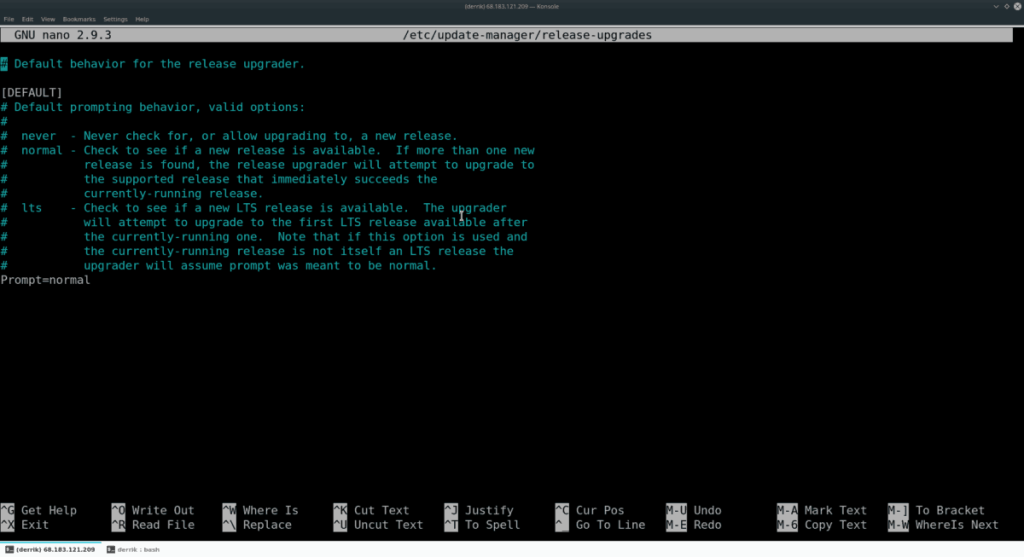
ابحث في ملف التكوين Prompt=ltsوقم بتغييره إلى الكود أدناه.
ملاحظة: إذا كنت لا تستخدم إصدار LTS لخادم Ubuntu ، فتخط هذه الخطوة.
Prompt=normal
مع تعديل الكود الموجود في مدير تحديث Ubuntu Server ، حان الوقت لحفظ الكود باستخدام Nano. اضغط على Ctrl + O للحفظ. بعد ذلك ، أغلق المحرر باستخدام تركيبة لوحة المفاتيح Ctrl + X.
تتمثل الخطوة التالية في عملية الترقية في استخدام برنامج مدير التحديث للتحقق من مستودعات Ubuntu لإصدار خادم Ubuntu التالي المتاح للتنزيل.
لإجراء فحص ، قم بتشغيل ترقية do-release مع مفتاح سطر الأوامر " c ".
ملاحظة: تأكد من تشغيل ترقية do-release مع قذيفة الجذر. إذا لم تقم بذلك ، فقد لا يعمل بشكل صحيح.
sudo -s القيام بالإفراج عن الترقية -c
اسمح للبرنامج بتشغيل فحص وتحديد ما إذا كان نظام التشغيل لديك به ترقية متاحة أم لا. ثم، إذا يقول البرنامج ان هناك متاح ترقية للتركيب، تشغيل ترقية تفعل إطلاق سراح الأوامر مع -d تبديل سطر الأوامر.
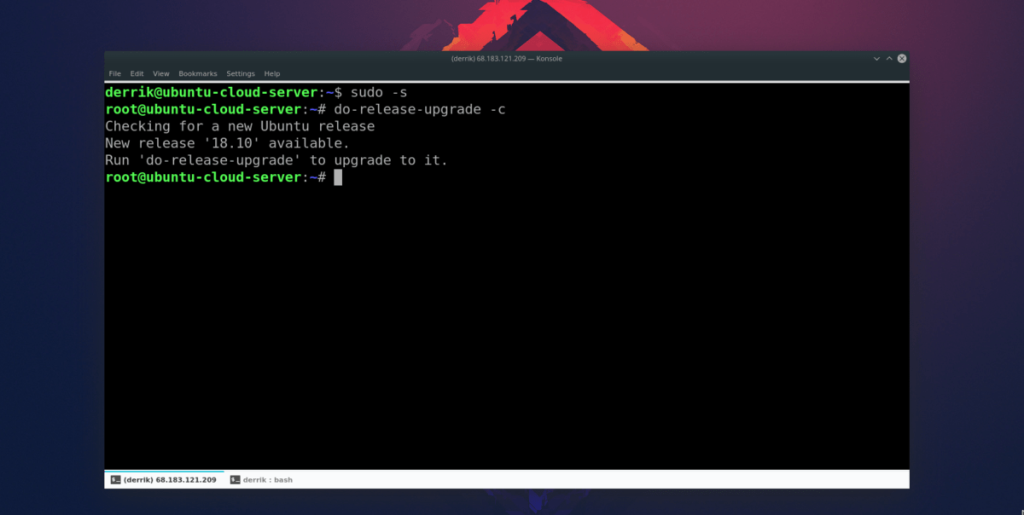
القيام بالإفراج عن الترقية-د
ضع في اعتبارك أنه عند تشغيل هذه الترقية ، ستستغرق الأمور وقتًا طويلاً. الأمر متروك لك لمراقبة نظامك والتأكد من عدم حدوث أي خطأ.
استخدام برنامج مدير التحديث يجعل ترقية Ubuntu Server عملية سهلة. ومع ذلك ، فهو ليس خاليًا من العيوب بنسبة 100٪ ، ويمكن بالتأكيد أن تحدث المشكلات والأعطال بالرغم من كونها غير شائعة.
لتجنب ذلك ، نوصي بشدة بالتشاور مع Ubuntu Wiki الرسمي وقراءة ما سيقولونه حول الترقية بين الإصدارات ، حيث سيكون لديهم الكثير من النصائح والحيل التي ستساعدك على طول الطريق.
تحكم بسهولة في أجهزة الكمبيوتر على شبكتك باستخدام KontrolPack. وصّل وأدر أجهزة الكمبيوتر التي تعمل بأنظمة تشغيل مختلفة بكل سهولة.
هل ترغب في تنفيذ بعض المهام المتكررة تلقائيًا؟ بدلًا من الضغط على زر يدويًا عدة مرات، أليس من الأفضل لو كان هناك تطبيق؟
iDownloade أداة متعددة المنصات تتيح للمستخدم تنزيل محتوى خالٍ من إدارة الحقوق الرقمية (DRM) من خدمة iPlayer التابعة لهيئة الإذاعة البريطانية (BBC). ويمكنها تنزيل كلا الفيديوين بصيغة .mov.
لقد قمنا بتغطية ميزات Outlook 2010 بمزيد من التفاصيل، ولكن نظرًا لأنه لن يتم إصداره قبل يونيو 2010، فقد حان الوقت لإلقاء نظرة على Thunderbird 3. هناك
يحتاج الجميع إلى استراحة بين الحين والآخر، فإذا كنت تبحث عن لعبة شيقة، جرّب Flight Gear. إنها لعبة مجانية مفتوحة المصدر ومتعددة المنصات.
MP3 Diags هي الأداة الأمثل لإصلاح مشاكل ملفاتك الصوتية. يمكنها وسم ملفات MP3 بشكل صحيح، وإضافة أغلفة الألبومات المفقودة، وإصلاح خلل VBR.
تمامًا مثل جوجل ويف، أحدثت خدمة جوجل فويس ضجة كبيرة حول العالم. تهدف جوجل إلى تغيير طريقة تواصلنا، وبما أنها أصبحت
هناك العديد من الأدوات التي تتيح لمستخدمي فليكر تنزيل صورهم بجودة عالية، ولكن هل هناك طريقة لتنزيل مفضلات فليكر؟ لقد وصلنا مؤخرًا
ما هو أخذ العينات؟ وفقًا لويكيبيديا، "هو عملية أخذ جزء، أو عينة، من تسجيل صوتي واحد وإعادة استخدامه كأداة أو
مواقع جوجل هي خدمة من جوجل تتيح للمستخدم استضافة موقع ويب على خادم جوجل. ولكن هناك مشكلة واحدة، وهي عدم وجود خيار مدمج للنسخ الاحتياطي.



![قم بتنزيل FlightGear Flight Simulator مجانًا [استمتع] قم بتنزيل FlightGear Flight Simulator مجانًا [استمتع]](https://tips.webtech360.com/resources8/r252/image-7634-0829093738400.jpg)




